如何把gif动图设置成手机动态壁纸
你是否厌倦了手机一成不变的静态壁纸?是否渴望主屏幕拥有个性十足的动态活力?将喜欢的GIF动图设置为手机动态壁纸,无疑是彰显个性的绝佳选择,这个过程比想象中更简单,跟随下面的步骤操作,几分钟即可完成。
核心方法:安卓与iOS路径不同

由于系统限制,安卓和iOS设备设置GIF动态壁纸的方法存在显著差异。
安卓用户:系统功能与第三方工具并存

-
利用自带相册/壁纸功能(部分机型支持):
- 这是最理想的情况,部分深度定制的安卓系统(如小米MIUI、华为EMUI/HarmonyOS、vivo Funtouch OS/iQOO UI、OPPO ColorOS等)原生支持将GIF设置为动态壁纸。
- 操作步骤:
- 找到你想要设置为壁纸的GIF文件,保存在手机相册。
- 打开手机的相册应用,找到该GIF。
- 点击GIF预览界面,查找类似“更多”、“设为” 或 三点菜单图标。
- 在弹出菜单中,寻找 “设为壁纸” 或 “动态壁纸” 选项,点击后,系统通常会提供预览界面。
- 根据提示选择设置为主屏幕壁纸、锁屏壁纸或同时设置。
- 调整显示区域(如需),确认应用即可。
-
借助第三方动态壁纸应用(通用方案):
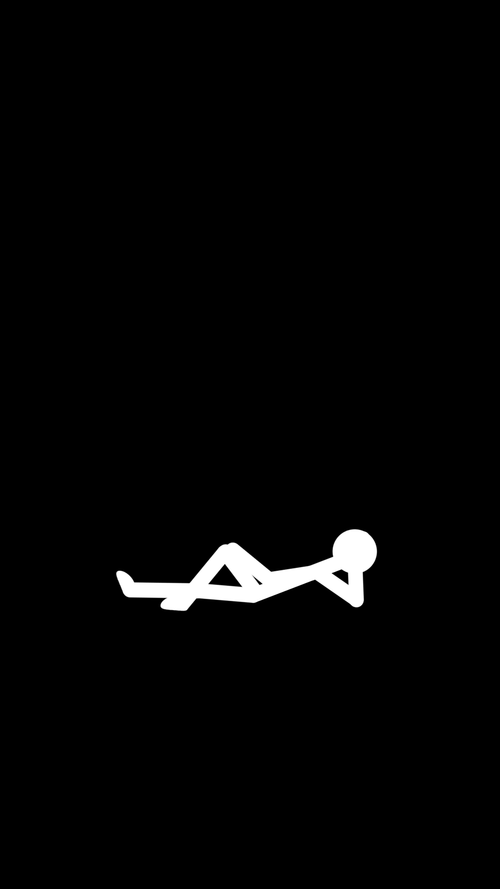
- 如果你的手机系统不支持直接设置GIF为动态壁纸,第三方应用是可靠的选择,选择评价高、用户多的应用很重要。
- 推荐应用(无需链接,仅提供名称供搜索):
- GIF Live Wallpaper (GIF动态壁纸):功能直接,易于上手。
- AnimGIF Live Wallpaper 2:老牌应用,自定义选项丰富。
- Video Live Wallpaper:虽然主打视频,但通常也完美支持GIF。
- 操作步骤(以通用流程为例):
- 从官方应用商店(如华为应用市场、小米应用商店、Google Play)搜索并下载安装选定的应用。
- 打开应用,通常会看到 “设置壁纸”、“选择GIF” 或类似按钮。
- 授予应用必要的权限(如访问存储空间)。
- 从手机存储中找到并选择你准备好的GIF文件。
- 应用会提供预览界面,并允许进行一些设置(如速度调整、缩放模式、是否在锁屏显示等)。
- 设置满意后,点击 “应用” 或 “设为壁纸” 按钮。
- 系统壁纸设置界面会弹出,选择设置为 主屏幕 即可。
iOS用户:需借助快捷指令(Shortcuts)
受限于iOS系统设计,无法像安卓那样直接将GIF设置为动态壁纸,但通过“快捷指令”应用,我们可以实现类似效果,即创建一张每次解锁都会变化的“伪动态”壁纸(实际是每次解锁随机显示GIF中的一帧),虽然并非真正的连续动画,但也能带来视觉变化,更流畅的动态效果通常需要越狱或等待苹果开放接口。
- 操作步骤:
- 准备GIF: 将你想要使用的GIF动图保存到iPhone的“照片”应用中。
- 安装快捷指令: 确保手机已安装苹果官方的“快捷指令”App(App Store可免费下载)。
- 获取专用指令: 由于手动编写复杂,建议搜索现成的快捷指令,在Safari浏览器中搜索关键词如 “iOS GIF 动态壁纸 快捷指令” ,寻找可靠的来源(如少数派、威锋网等知名科技社区分享的链接),找到后,点击链接,系统会自动在“快捷指令”App中打开该指令,点击底部的“获取捷径”,滚动到底部点击“添加不受信任的快捷指令”(若提示不受信任,需先在快捷指令设置的“高级”里开启“允许不受信任的快捷指令”)。
- 运行并配置指令:
- 打开“快捷指令”App,进入“我的快捷指令”选项卡。
- 找到并点击刚刚添加的 “GIF动态壁纸” 之类的指令。
- 首次运行,指令会引导你:选择保存在相册中的目标GIF文件 -> 指令会自动将GIF分解成单帧图片并创建一个新相簿 -> 设置自动化。
- 创建自动化:
- 指令运行到设置自动化步骤时,会跳转到“自动化”界面,点击“创建个人自动化”。
- 选择触发条件:“锁定屏幕时” -> 点击“下一步”。
- 点击“添加操作” -> 搜索并选择 “查找照片” 。
- 在“查找照片”操作中:
- 将“添加筛选条件”下的 “相簿” 设置为指令刚才创建的那个包含GIF帧的新相簿。
- 将“排序方式”设置为 “随机” ,限制数量设为 “获取1张照片” 。
- 继续点击 “+”添加操作” -> 搜索并选择 “设定墙纸” 。
- 在“设定墙纸”操作中:
- 确保“展开”开关已打开(能看到预览图)。
- 点击“展开”后,取消勾选 “显示预览” (可选,避免每次设置弹窗)。
- 确保位置设置为 “主屏幕” (或根据需要选择锁屏)。
- 点击 “下一步” -> 务必关闭 “运行前询问” 开关 -> 点击 “完成” 。
- 测试效果: 锁定屏幕,然后解锁,观察主屏幕壁纸是否已变成GIF的随机一帧,每次解锁都会变化。
重要注意事项与优化建议
- GIF选择与优化:
- 分辨率匹配: 选择与手机屏幕分辨率(如1080x2400, 1440x3200等)相近的GIF,分辨率过低会模糊,过高则浪费资源且应用可能自动压缩失真,我的测试发现,选择接近屏幕分辨率的GIF效果最佳。
- 时长与文件大小: 过长的GIF或过大的文件(如超过5MB)可能导致设置失败、应用卡顿或异常耗电,建议使用短小精悍(2-5秒)的GIF,并用工具(如EZGIF.com在线压缩)适当优化体积。
- 内容简洁: 避免选择细节过多、画面过于复杂的GIF,小尺寸下动态效果可能不清晰。
- 耗电考量: 动态壁纸会比静态壁纸消耗更多电量,这是正常现象,如果对续航敏感,建议仅在主屏幕使用动态壁纸,锁屏保持静态,或选择帧率较低、画面较简单的GIF。
- 第三方应用权限与安全: 从官方商店下载应用,仔细审查请求的权限,对要求过多无关权限(如通讯录、短信)的应用保持警惕,优先选择用户评价好、更新维护及时的应用。
- iOS方案的局限性: 务必理解iOS方案的本质是“随机单帧切换”,并非真正的连续动画,其动态效果有限,且设置过程相对复杂,追求完美动态体验的用户可能会感到落差。
- 测试预览: 无论用哪种方法,在最终应用前,务必仔细查看预览效果,确认动态播放是否流畅、画面是否裁剪得当、速度是否符合预期。
将GIF设置为手机动态壁纸,是赋予设备独特个性的有趣方式,安卓用户拥有更直接的选择,无论是系统原生支持还是借助第三方工具都能轻松实现真正动态效果,iOS用户则需要通过快捷指令的自动化实现“伪动态”的帧切换,掌握正确方法并注意GIF的选择与优化,你就能让手机主屏幕瞬间充满活力,每一次点亮屏幕都成为愉悦的视觉体验,个人认为,选择一段能带来好心情的动图,比追求复杂特效更有价值。


